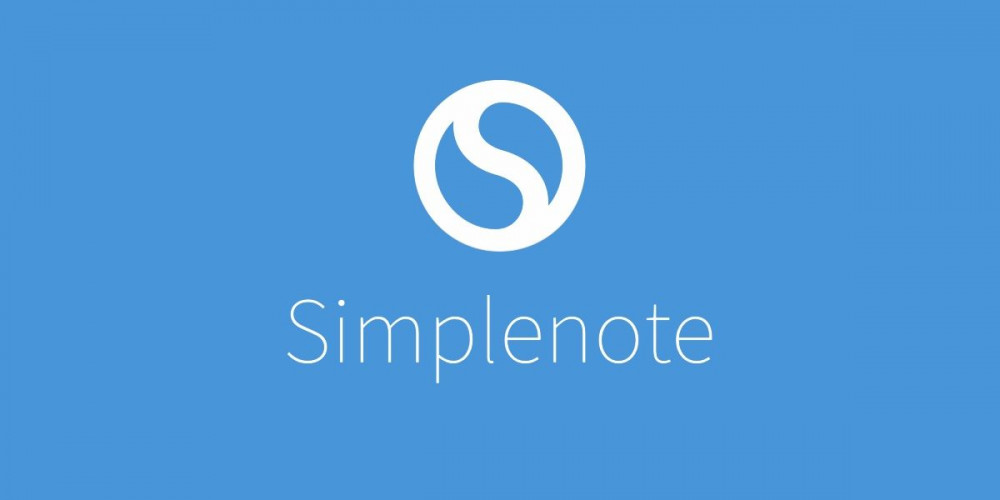
Androidエコシステムで見つけることができる最高のノートアプリのXNUMXつは、Simplenoteです。 この分野で最も完成度の高いアプリのXNUMXつについて話しています。そのため、日常生活でGoogleKeepの代わりにこのアプリに賭けるユーザーが多数います。
Simplenoteにはオプションとトリックがたくさんあります。 そのため、Simplenoteのフォントを非常に簡単な方法で変更する方法を紹介します。
Simplenoteでフォントを変更する方法
それは、ことに留意すべきである Simplenoteでは、フォントタイプを変更することはできません。 したがって、常に同じフォントを使用します。 ただし、メモに異なるタッチを与えるために変更できる要素があります。
もちろん、このためには、スタイルを変更できる機能をアクティブにする必要があります。 最初に実行する必要のある手順を見てみましょう。
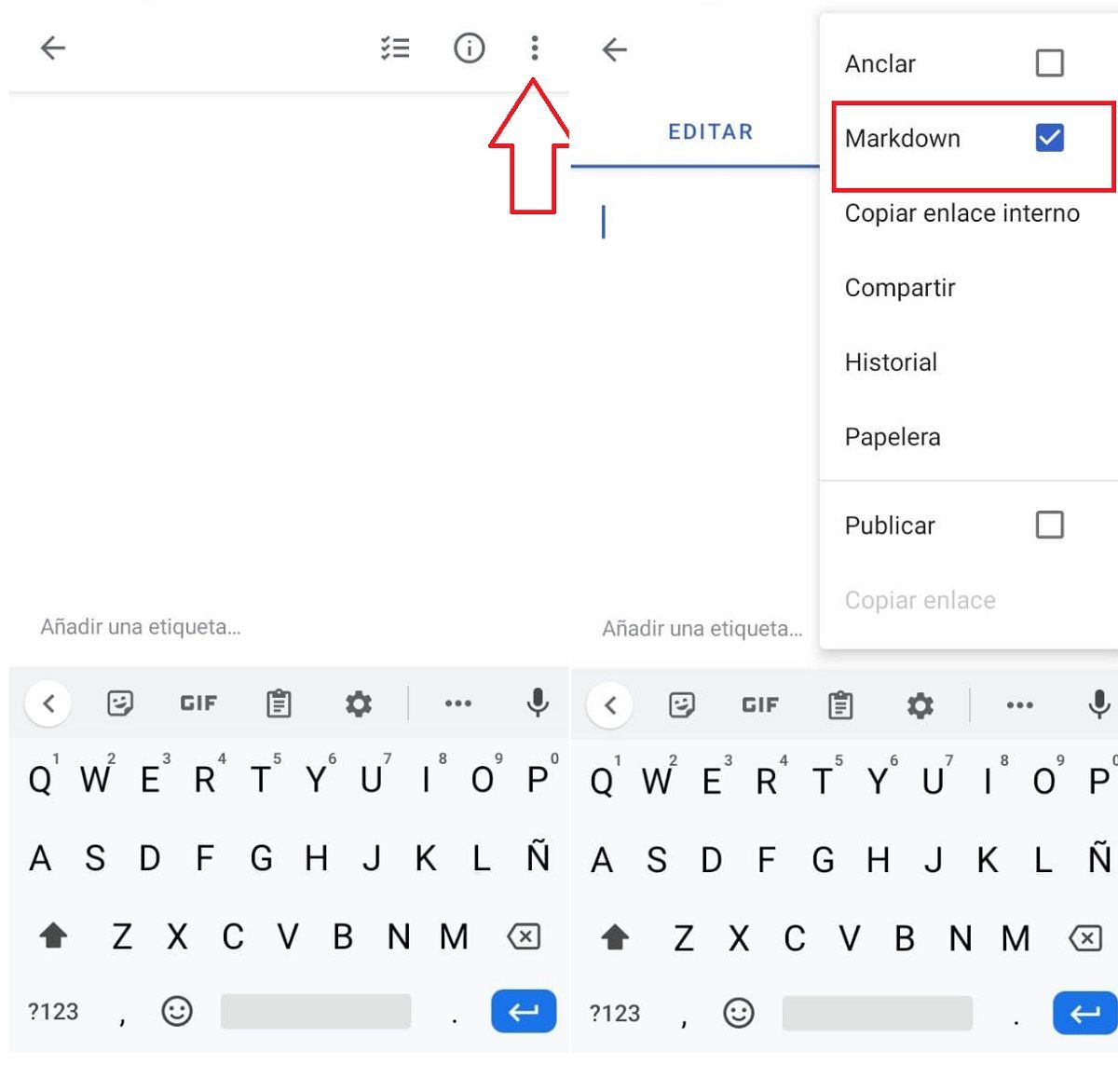
- Simplenoteを開き、インターフェイスの右上にあるXNUMXつのドットを探します。
- このオプションをクリックして、マークダウン機能を有効にします。
この簡単なジェスチャーで、次のことができるようになります Simplenoteフォントを変更する あなたにたくさんのWhatsAppを思い出させるシステムを通してあなたの好みに。 それがどのように機能するかを詳しく見てみましょう。
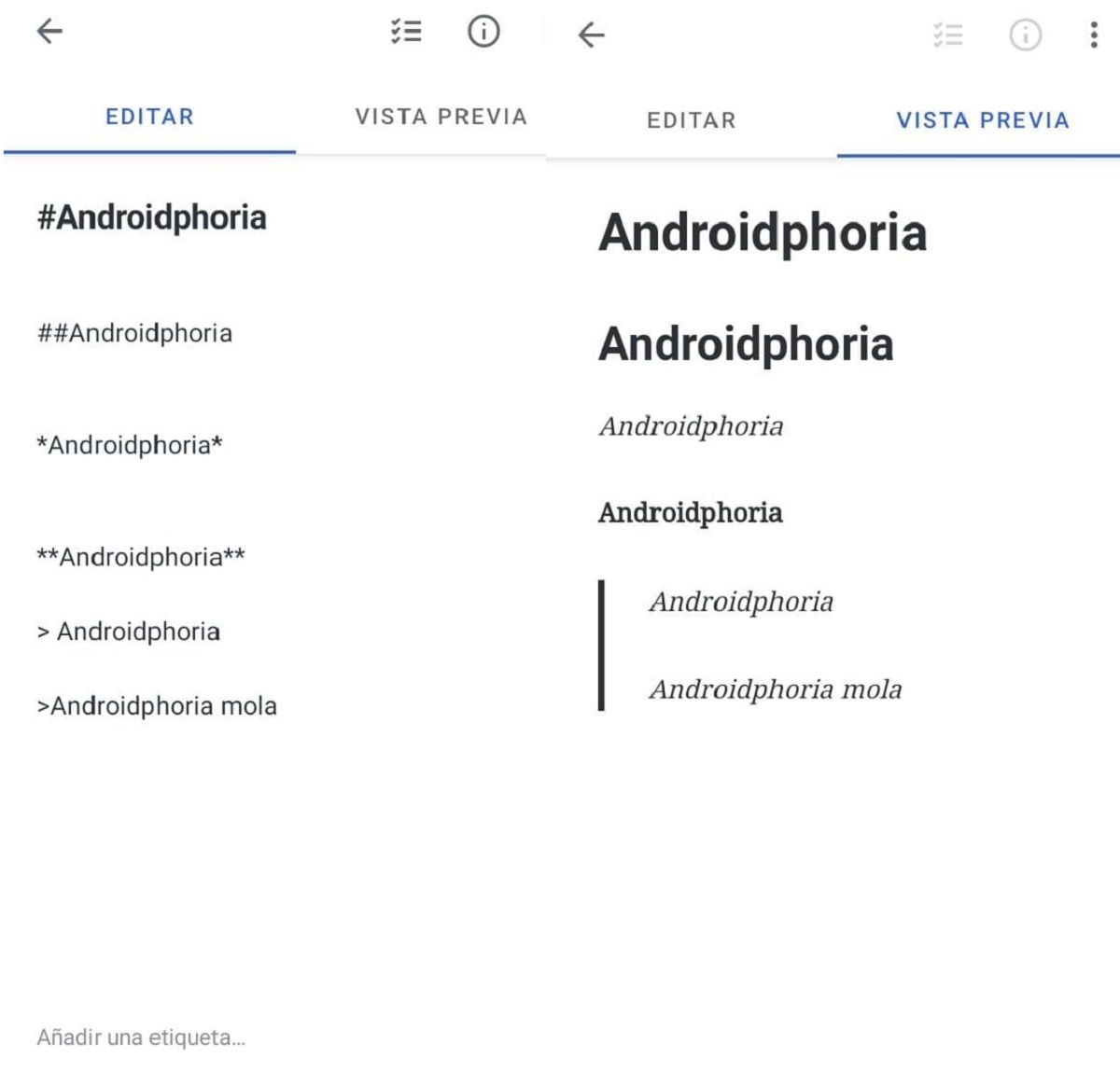
これらの線の先頭にある画像では、次のことができます Simplenoteがフォントスタイルを変更するために提供するさまざまなオプションを参照してください 。 必要に応じて、一連の要素を追加するだけです。
- 引用を作成する: Simplenoteのメモで引用したい場合は、引用したい部分の前に「>」記号を付けるだけです。
- 太字フォント: 文の最初と最後にXNUMXつのアスタリスクを付けると、Simplenoteはそれを太字にします。
- イタリックフォント: イタリック体で記述したい場合は、強調したいフレーズまたは単語の最初と最後にアスタリスクを追加するだけです。
- 等幅フォント: テキストの一部を強調表示するもうXNUMXつの非常に便利なオプションは、フォーマットするテキストのプレフィックスとサフィックスとして「`」を使用することです。
ボーナス:Simplenoteでフォントサイズを変更する方法
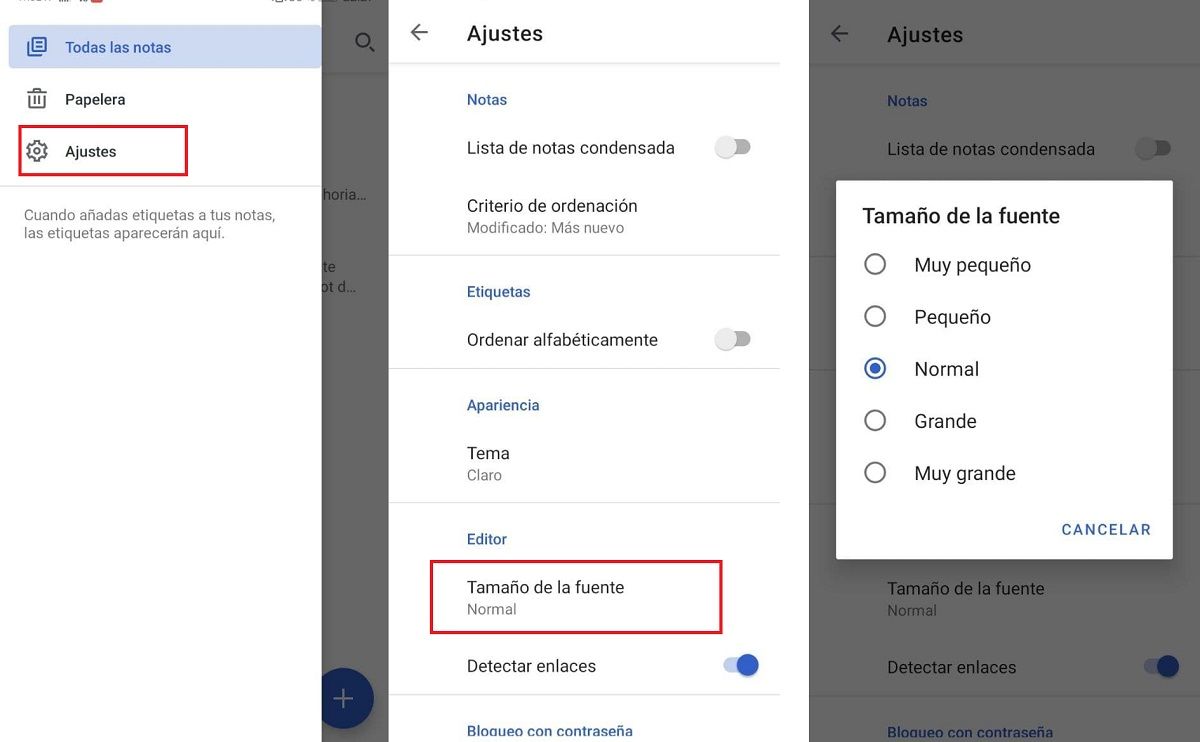
別のトリックで締めくくります Simplenoteフォントを変更する 。 この場合、必要なのはフォントのサイズを変更することです。 これを行うには、次の手順に従う必要があります。
- Simplenoteを開き、設定に移動します。
- 設定内に、フォントサイズを示すオプションが表示されます。 クリックして。
- これで、さまざまなサイズのメニューが開きます。最も興味のあるメニューを選択してください。それだけです。